Sabit diskinizde silinmeyen bölümü nasıl silersiniz? Silinmeyen kurtarma bölümünü nasıl silebileceğinizi bu rehberde görebilirsiniz…
Dizüstü bilgisayarımızın sabit diskini SSD ile değiştirdik. Çıkan 2.5 inçlik, 7200 RPM 1 Terabyte sabit diski de harici bir disk kutusuna taktık. İçindeki bütün dosyaları zaten yedeklemiştik. Ancak bir de baktık ki formata karşın diskin bir bölümü ortada yok! Bu bölüm, işletim sistemi kuruluyken oluşturulmuş olan kurtarma bölümüydü. İhtiyaç duymadığımız bu bölümü ne yazı ki Disk Yöneticisi altından da silemiyoruz. Peki normal yollarla silinmeyen bu sabit disk bölümünü nasıl sileceğiz?
Adım Adım Diskpart ile bölüm silme:
- Bu işlemi gerçekleştirmek için “Başlat“a tıklıyoruz. Burada “diskpart” yazıp “Enter”a basıyoruz.
- Komut çalıştır diyerek evet seçeneği ile devam ediyoruz.
- Burada “list disk” komutu ile diskleri listeliyoruz. Hangi diskin, hangisi olduğuna iki yerden bakarak emin oluyoruz.
- Bizim durumumuzda Disk 4 doğru disk, silmek istediğimiz disk.
- Bunun için “select disk 4” komutunu, ardından “list partition” komutunu, bunun ardından da silmek istediğimiz partisyonu seçiyoruz.
- Buradaki örnekte 2. bölümü silmek için önce “select partition 2” ardından “delete partition override” komutunu kullandık.
- “Exit” diyerek çıktıktan sonra disk yöneticisinde artık bu silinmiş, ayrılmamış alan ile diğer bölümü birleştirebiliyoruz. İşlem bu şekilde tamamlanıyor.
Önemli uyarı: Kurtarma bölümünü sildiğinizde daha sonra ihtiyaç duyarsanız sorumluluk tamamen size aittir.
Diskpart komutları hakkında daha fazla bilgi edinmek için Microsoft’un araçla ilgili sayfasını ziyaret edebilirsiniz.
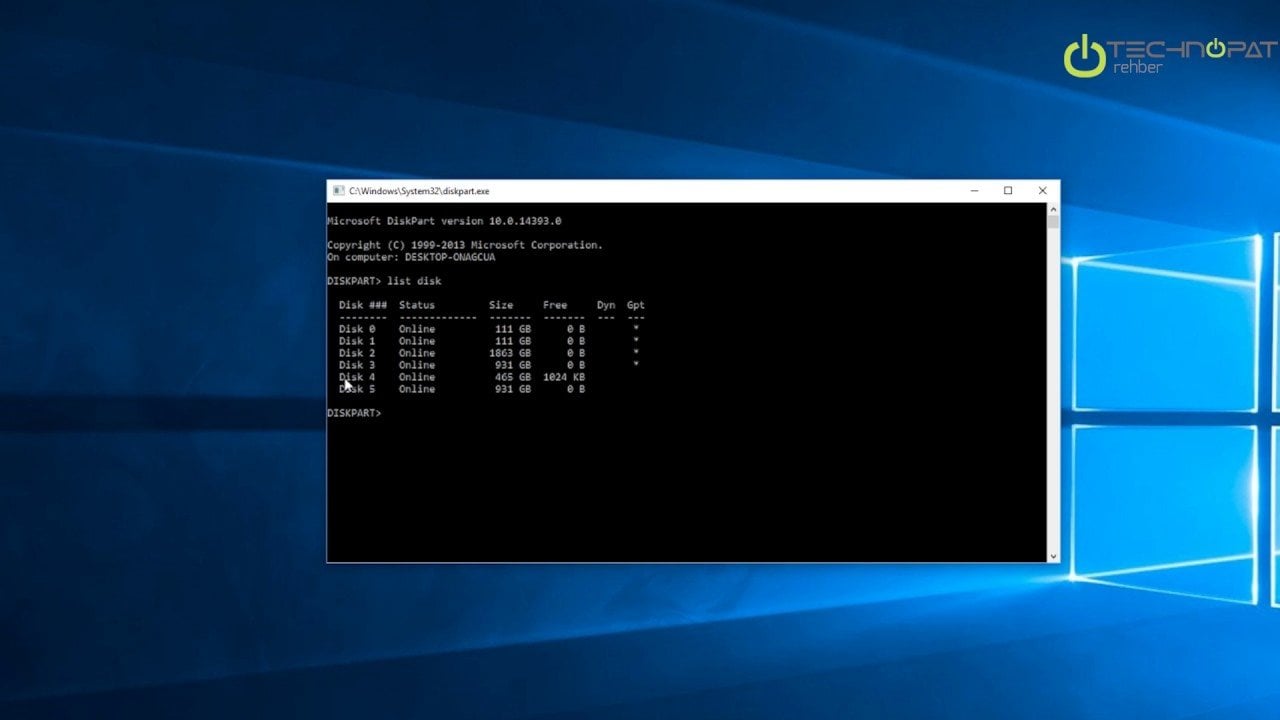
abicim benimde halledemediğim bir sorunum var harici diskimdeki filmlerimin olduğu bir klasörüme giremedim dizin bozuk gibi bir hata verdi. diğer klasörlere girebiliyorum ama. nese pc den anlayan bir arkadas sizin gibi komut satırına birşeyler yazarak birşeyler denedi ama o klasör düzelmedi. ama klasörün şekli değişti. yani beyaz bir dosya simgesi haline geldi ve üzrine gelip çip tıkladığımda direk birlikte aç diyor yani gene içine giremiyorum.
Virüs bulaşmış gibi. Klasörün kendisi gizlenmiştir. Sosyal’de konu açın.
list partition dediğimde recovery bölümünü göremiyorum işime yaramıyan bir bölüm eski harddiskimde bulunuyor
recep bey yazdıklarınızı adım adım yapıyorum ama şu hatayı alıyorum
Geçerli önyükleme, sistem, disk belleği, kilitlenme dökümü veya hazırda bekletme biriminde silme işlemine izin verilmiyor.
silmek istediğim bölüm intel 16gb nvme optane bellek. içi boş ama silemiyorum.
kesinlikle süper bir çalışma sonuç veren bir çalışma.
Yönergeleri eksiksiz uyguladığımda “diskpart has encountered an error bir g/ç aygıt hatası nedeniyle istek yürütülemedi” hatası veriyor. Farklı metodlarla ve uygulamalarla denediğimde de aynı hatayı veriyor. Format öncesi ve sonrası silinmyor bu recovery bölümü. Cihaz; Asus T100TA.
merhabalar kolay gelsin benim sorunum şöyle usb multi boot için ugrastıgım 32gb usb bellekte 2 bölüm olusturdum birisi 700mb digeri de kalan kısmı ama tekrar tek parca halinde biçimlendirme yaptıgımda 700mb lık alan kayboldu bellek şuan 32 degil de 29.81mb olarak kaldı programlarda usb sectigimde 32gb görürken onlar bile 30gb flash bellek olarak görüyor garip cmd komutlarını denedim bottice da tek hdd olarak biçimlendirmeyi denedim olmadı bu konuda bana yardımcı olabılecek varmı aynı hatayı 16 gb lık flasta denedim oda aynı oluyor
Emeğinize sağlık işe yaradı çok teşekkür ederim tüm technopat ekibinden :)
Daha önce format diski olarak kullandığım bir diski, normal olarak bağlamıştım ancak kurtarma kısmı bir türlü silinemiyordu. Bu yöntem ile bu sorunu tamamen ortadan kaldırmış oldum. Çok teşekkürler.
teşekkürler.. gayet iyi çalıştı.